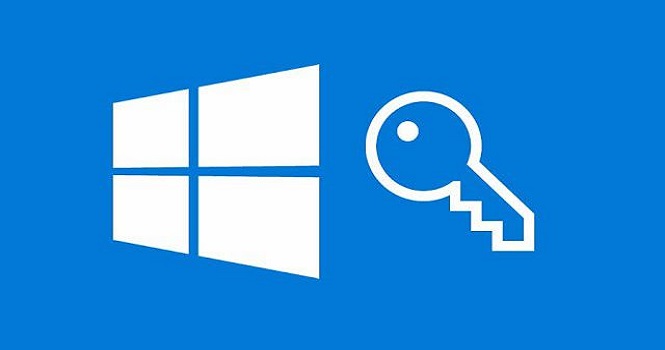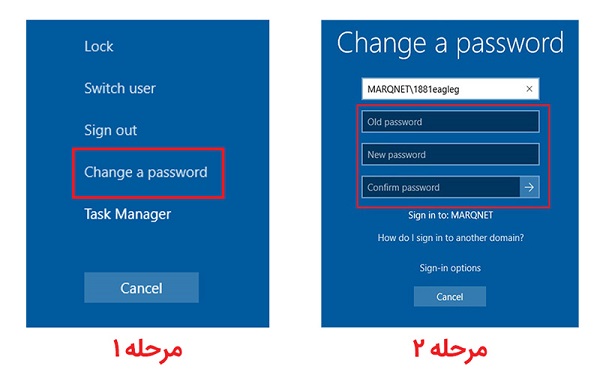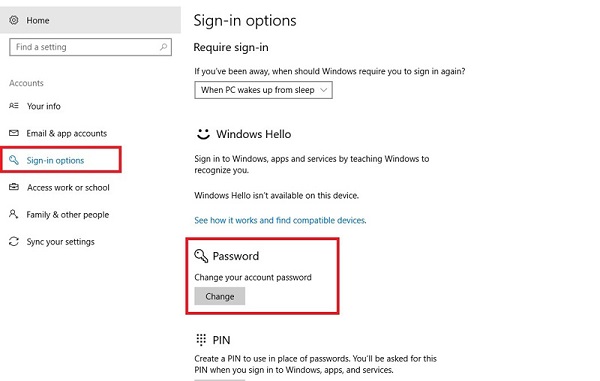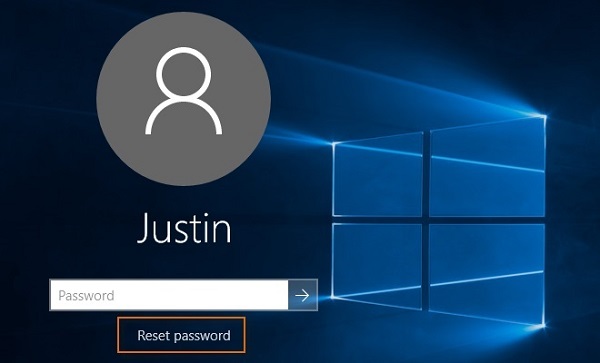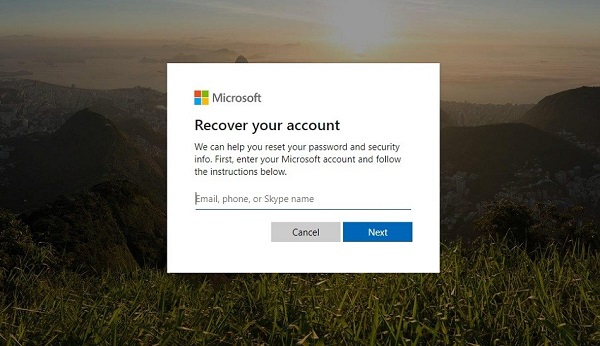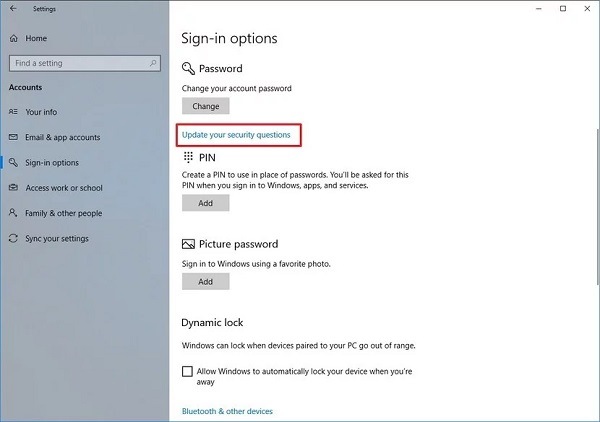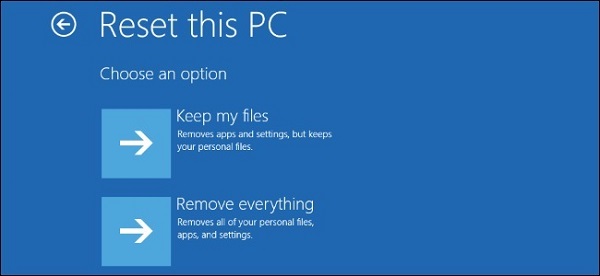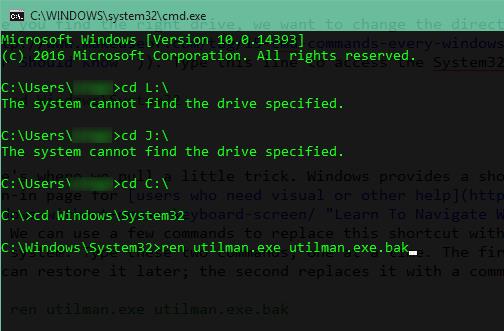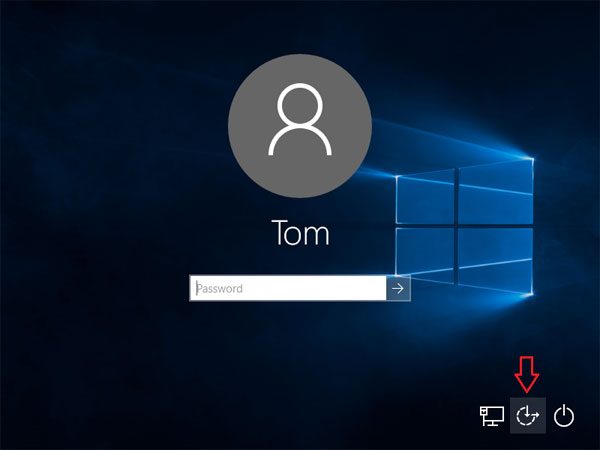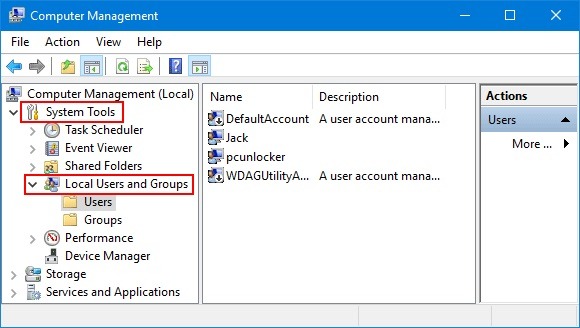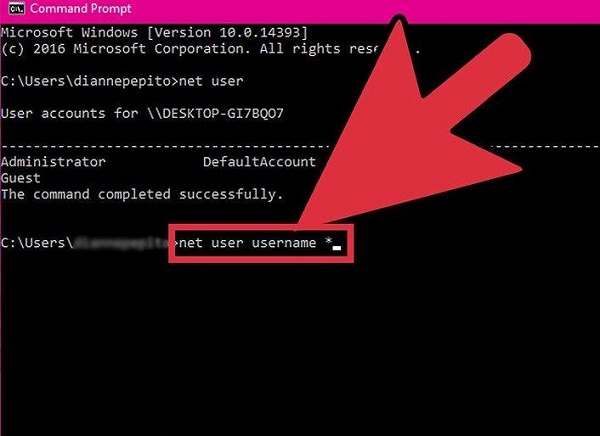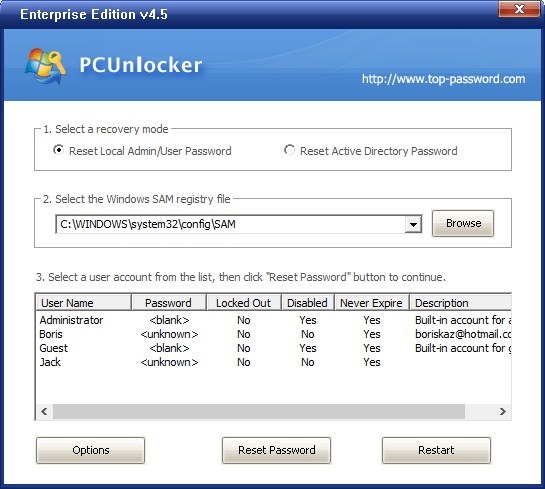شکستن رمز ویندوز فرآیند چندان سختی نیست، بلکه تنها باید بلد باشید که از چه ابزارهایی استفاده کنید. با خواندن این مقاله نحوه انجام این کار را یاد میگیرید.

گاهی مواقع لازم است که بدون اجازه صاحب یک رایانه، وارد سیستم او شوید. در چنین مواقعی اگر رمز دستگاه را بلد نباشید، باید کمی از وقت خود را صرف شکستن یا بازیابی آن کنید. اگر شما هم در چنین شرایطی هستید، توصیه میکنیم که این مطلب را بخوانید زیرا در این نوشتار نحوه شکستن پسورد ویندوز را آموزش دادهایم. با تکراتو همراه باشید.
شکستن رمز ویندوز
روش اول شکستن رمز ویندوز
تغییر پسورد ویندوز ۱۰ با استفاده از کلید ترکیبی CTRL+ ALT+ DELETE
این روش بهترین و سادهترین راهکار برای تغییر پسورد ویندوز است. کافی است کلیدهای ترکیبی و محبوب CTRL+ ALT+ DELETE را با یکدیگر فشار دهید. پنجرهای به مانند شکل زیر برای شما ظاهر میشود که دارای ۵ گزینه است. حال باید روی گزینه چهارم (CHANGE PASSWORD) کلیک کنید. در صفحه جدید کافی است کلمه عبور فعلیتان را در کادر دوم وارد کنید و سپس در کادرهای سوم و چهارم کلمه عبور جدید خودتان را وارد کنید.
دقت کنید که کلمهای را که برای پسورد ویندوز خود انتخاب میکنید، باید در کادر سوم و چهارم تکرار کنید و سپس روی علامت فلش کلیک کنید یا کلید ENTER را بر روی کیبورد فشار دهید.
نکته ۱: این حالت برای زمانی کاربرد دارد که پسورد ویندوز فعلی را بلد باشیم.
نکته ۲: این کار توسط هر کاربری در ویندوز قابل انجام است و نیازی نیست مدیر سیستم (ADMINISTRATOR) باشید.
روش دوم: تغییر پسورد ویندوز ۱۰ با استفاده از منوی SETTING
برای این کار کافی است روی منوی استارت، راست کلیک کنید و وارد SETTING شوید. سپس وارد بخش ACCOUNTS شوید و از سمت چپ صفحه بازشده روی SIGN-IN OPTION کلیک کنید. کافی است در صفحه بازشده، از قسمت PASSWORD روی CHANGE کلیک کنید. در پنجره بازشده پسورد ویندوز فعلیتان را وارد و روی NEXT کلیک کنید.
در صفحه بازشده در کادرهای اول و دوم پسورد جدید ویندوز خودتان را وارد و در کادر سوم یک HINT را وارد کنید. سپس روی NEXT کلیک کنید و در صفحه بعد روی FINISH کلیک نمایید.
HINT یک یادآور است و برای همه افراد قابل مشاهده است. در این قسمت باید چیزی را یادداشت کنید که با دیدن آن پسوردتان را به یاد آورید.
نکته خیلی مهم: مایکروسافت به صورت پیش فرض اجازه اینکه در این منو پسوردتان را تکرار کنید، نمیدهد و از این طریق مانع لو دادن پسوردتان توسط خودتان میشود.
نکته ۱: این حالت برای زمانی کاربرد دارد که رمز ویندوز فعلی را بلد باشیم.
نکته۲: این کار توسط هر کاربر در ویندوز قابل انجام است و نیازی نیست مدیر سیستم باشید.
روش سوم: شکستن پسورد ویندوز با استفاده از LOCAL USERS AND GROUPS
نکته: مزیت این روش این است که نیازی به دانستن پسورد ویندوز فعلی نیست. در اصل این راهکار برای روش شکستن پسورد ویندوز است و نه تعویض آن. البته برای اینکه امنیت حفظ شود، شما باید حتماً مدیر سیستم باشید.
برای این کار کافی است کلیدهای ترکیبی LOGO + R را بزنید تا پنجره RUN باز شود. در پنجره بازشده عبارت LUSRMGR.MSC را تایپ کنید و کلید ENTER را بزنید و یا بر روی OK کلیک کنید.
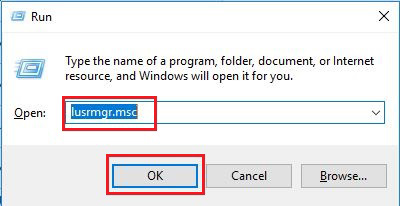
پنجره نرم افزارLOCAL USERS AND GROUPS باز میشود. از منوی سمت چپ گزینه USERS را انتخاب کنید و در صفحه سمت راست نام کاربری که میخواهید پسورد آن را تغییر دهید، انتخاب کنید و روی آن راست کلیک کرده و گزینه SET PASSWORD را انتخاب کنید.
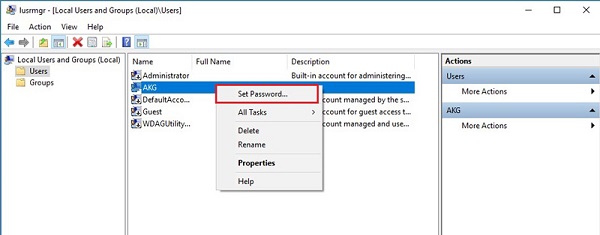
یک پنجره حاوی یک اخطار ظاهر میشود. روی PROCEED کلیک کنید.
اخطار حاوی این موضوع است که امکان دارد برخی از دسترسیهای مربوط به پسورد گذاری مربوط به این کاربر دچار مشکل شود.
در پنجره جدید باز شده، پسورد جدید را دو بار وارد کنید.
مایکروسافت میخواهد اطمینان پیدا کند که شما پسورد ویندوز را شانسی انتخاب نمیکنید و پسوردتان را کاملاً بلد هستید.
نکته ۱: این حالت برای زمانی کاربرد دارد که پسورد ویندوز فعلی را بلد نیستیم.
نکته ۲: شکستن پسورد ویندوز به این روش باید توسط مدیر سیستم صورت گیرد.
روش چهارم: شکستن رمز ویندوز ۱۰ با درایو راهانداز (USB یا CD)
شاید شکستن پسورد ویندوز ۱۰ با سی دی را بتوان جذابترین روش در میان روشهای یادشده دانست. در این روش هیچ نیازی به دانستن پسورد ویندوز فعلی ندارید و حتی نیازی به اینکه مدیر سیستم باشید نیز ندارید.
برای شکستن پسورد ویندوز ۱۰ تنها شرط این است که دسترسی فیزیکی به کامپیوتر داشته باشید تا بتوانید درایو راه انداز را به آن متصل کنید.
بیشتر بخوانید:
- آموزش ساخت فایل پی دی اف (PDF) در ویندوز ۱۰ ؛ چگونه پی دی اف خوب بسازیم؟
- آموزش پسوورد گذاشتن در ویندوز ۱۰ ؛ چگونه برای کامپیوتر رمز بگذاریم؟
- آموزش ساخت درایو جدید در ویندوز ۱۰ ؛ نحوه قسمت بندی فضای ذخیره سازی رایانه!
- بهترین نرم افزارهای مدیریت دانلود کامپیوتر : دانلودهای خود را مدیریت کنید!
- آموزش حذف Test Mode در ویندوز ۱۰ : چگونه از شر حالت آزمایشی خلاص شویم؟
برای شکستن پسورد ویندوز ۱۰ شما باید با استفاده از یک سی دی یا فلش دیسک راه انداز که از قبل توسط برنامه مخصوص آماده شده است، کامپیوتر را راه اندازی کنید. برای این کار باید ترتیب اولویت بوت شدن سیستم (BOOT ORDER) را جابجا کنید تا سیستم از روی سی دی یا فلش بوت شود.
حالا بنا به طرز کار برنامه شما دو حالت وجود دارد:
۱- کامپیوتر وارد محیط خط فرمان مخصوصی میشود که از شما میخواهد تا نام کاربری دلخواهتان را انتخاب کنید و پسورد جدیدی را برای آن برگزینید. سپس از شما خواسته میشود که درایو راه انداز خود را خارج کنید و کامپیوتر را ری استارت کنید. بعد از بوت شدن سیستم پسورد جدید مورد نظرتان برای سیستم در نظر گرفته میشود.
یکی از قویترین نرم افزارها در این دسته ابزارها برنامه PASSWARE KIT FORENSIC است که برای شما یک فلش دیسک یا سی دی قابل بوت درست میکند. این نرم افزار در دو نسخه ۳۲ بیتی و ۶۴ بیتی عرضه شده است و شما باید نسخه مناسب را انتخاب کنید.
۲- کامپیوتر به وسیله ویندوزی که روی سیستم نصب شده است، بالا میآید و از مرحله ورود پسورد عبور میکند. حالا کافی است با استفاده از روش سوم که در بالا ذکر کردیم پسورد هر کاربری را که دوست دارید، عوض کنید و سپس کامپیوتر را ری استارت کنید.
قویترین نرم افزار جهان در این دسته بندی نرم افزار KON-BOOT است که برای سیستم عاملهای ویندوز و مک قابل استفاده است.
یکی از مزایای جالب این نرم افزار این است که شما میتوانید بدون داشتن پسورد، به سیستم عامل کامپیوتر دیگران نفوذ کنید و از آن خارج شوید، بدون این که کسی خبردار شود.
روشهای بازیابی رمز ویندوز 10
بازیابی رمز ویندوز در بیشتر مواقع به تنظیمات و نحوه استفاده کاربران از سیستم خود ارتباط دارد و میتواند به آسانی یا با دردسرهای زیادی صورت پذیرد. در این قسمت روشهای بازیابی رمز ویندوز 10 را آموزش دادهایم.
استفاده از دیسک بازیابی رمز ورود در ویندوز 10
استفاده از یک دیسک بازیابی رمز عبور، یکی از راه حلهایی است که توسط خود مایکروسافت پیشنهاد میشود. اما تنها مشکل این راه حل این است که باید قبل از فراموشی رمز ویندوز، این دیسک را بسازید. نکته مهم دیگر این است که این دیسک را فقط برای اکانتهای محلی میتوان ساخت و نه اکانتهایی که کاربر با استفاده از حساب کاربری مایکروسافت به شکل آنلاین وارد ویندوز میشود. برای بازیابی رمز ویندوز 10 از طریق دیسک بازیابی، مراحل زیر را دنبال کنید:
1- در پنجره ورود ویندوز پس از اینکه رمز عبور را به اشتباه وارد کردید، عبارت Reset password زیر محلی که رمز را وارد میکنید، ظاهر میشود.
2- با کلیک کردن روی آن، ویندوز برنامه Password Reset Wizard را اجرا میکند. در صفحه اول این برنامه روی Next کلیک کنید و در پنجره بعدی دیسک بازیابی رمز عبور حاوی فایل userkey.psw را انتخاب کنید. سپس رمز عبور جدیدتان را وارد و دوباره روی Next کلیک کنید. اگر عملیات با موفقیت انجام شده باشد، پنجرهای با پیام You’ve successfully reset the password for this user account برایتان به نمایش درمیآید و میتوانید با رمز عبور جدید خود وارد ویندوز شوید.
از دیگر روش های ورود به ویندوز استفاده کنید
اگر همچنان با پین، رمز عبور تصویری یا یک اکانت با دسترسی مدیریتی میتوانید وارد ویندوز شوید، به احتمال زیاد میتوانید وارد Command Prompt شده و به راحتی رمز عبور اکانت خود را تغییر دهید. برای این کار کافی است در نوار جستجو عبارت Command Prompt را وارد و آن را انتخاب کنید. برای بازیابی رمز فراموش شده ویندوز ۱۰ خود، عبارت net user account_name new_password را تایپ کنید و کلید اینتر را فشار دهید. اکنون فقط کافی است account_name را با نام کاربری و new_password را با رمز عبور دلخواه خود جایگزین کنید.
نحوه بازیابی رمز ویندوز 10 به شکل آنلاین
استفاده از یک اکانت مایکروسافت همراه با ویندوز 10، نقاط قوت و ضعف خودش را دارد. در اینجا یکی از بهترین نقاط قوتی که در اختیارمان قرار میدهد، بازیابی رمز ویندوز به سادهترین شکل ممکن است. برای این کار به صفحه بازیابی رمز عبور وبسایت مایکروسافت بروید. البته اگر بروزرسانی Fall Creators Update را دریافت کرده باشید و نسخه ویندوزتان بالاتر از 1709 باشد، نیازی به مراجعه به وبسایت مایکروسافت ندارید و میتوانید از صفحه لاگین ویندوز، رمز عبورتان را بازیابی کنید. پروسه بازیابی در هر دو روش تا حد زیادی شبیه به یکدیگر است.
ابتدا از شما خواسته میشود ایمیل حساب کاربری مایکروسافت خود را وارد کنید تا برای تایید هویت شما، کد امنیتی به ایمیلتان ارسال شود. پس از وارد کردن ایمیل، ایمیلها و شماره تلفنهایی را که قبلا به حساب خود اضافه کرده بودید، مشاهده خواهید کرد که به صورت ناقص نوشته شدهاند. در اینجا باید ایمیل یا شماره تلفن مورد نظرتان را انتخاب و آدرس/شماره را به صورت کامل تایپ کنید. پس از این، کد امنیتی به آن ایمیل/شماره تلفن ارسال خواهد شد. کد را در پنجره بعدی وارد کنید. پس از وارد کردن کد میتوانید رمز عبور جدیدی را برای حساب خود انتخاب کنید.
نحوه بازیابی رمز ویندوز 10 به شکل آفلاین
راهکار بالا آسانترین روش برای بازیابی رمز فراموش شده ویندوز ۱۰ است. با این وجود هنوز بسیاری از کاربران، همراه با ویندوز از اکانت مایکروسافت استفاده نمیکنند. در این حالت در صورت فراموشی رمز ویندوز هنوز میتوانید آن را بازیابی کنید، ولی باید زحمت بیشتری بکشید. در چنین وضعیتی سه راه حل پیش رویتان قرار دارد. اگر نسخه ویندوز شما 1803 یا بالاتر باشد و سوالات امنیتی را اضافه کرده باشید، میتوانید با پاسخ دادن به آنها وارد حساب خود شوید. برای اینکار پس از اینکه رمز عبور را به اشتباه وارد کردید، روی Reset password کلیک کنید و جواب سوال را تایپ کنید. پس از آن میتوانید رمز عبور جدیدی را برای حساب خود تعریف کنید.
اما اگر سوالات امنیتی را اضافه نکرده باشید و یا از ویندوز نسخه 1803 یا پایینتر استفاده میکنید، باید دستگاه را به طور کامل ریست کنید. این به این معنی است که تمامی اطلاعات، نرم افزارها و تنطیماتی که روی کامپیوتر داشتید، پاک خواهند شد. اگر از اطلاعات، بکاپ گرفته باشید میتوانید پس از ریست شدن دستگاه فایلهایتان را برگردانید، ولی سایر موارد حذف میشوند. برای این کار کلید شیفت (Shift) را نگه دارید و سپس روی گزینه پاور (Power) و بعد ری استارت (Restart) کلیک کنید. در ادامه در صفحهای که ظاهر میشود Troubleshoot و در ادامه Reset this PC را انتخاب کنید. در اینجا روی Remove Everything کلیک کنید.
البته راه حل سومی هم برای بازیابی رمز در ویندوز 10 وجود دارد که نیازی به حذف اطلاعات ندارد، اما از دیگر راه حلها طولانیتر است و آن هم شکستن پسورد ویندوز 10 با CMD است. در این راه حل شما باید اکانت مدیریت (Administrator Account) ویندوز را که توسط مایکروسافت مخفی شده، فعال کنید. از آنجایی که این اکانت به طور خودکار وظیفه اجرای تمامی برنامهها را با دسترسی مدیریت بر عهده دارد و هیچ رمز عبوری هم ندارد، مایکروسافت آن را مخفی و از دسترس خارج کرده است.
ابتدا باید یک دیسک قابل بوت از ویندوز 10 روی یک فلش ایجاد کنید. سپس فلش را به کامپیوتر متصل و سیستم را از طریق آن بوت کنید. وقتی ویندوز بوت شد در صفحه اول نصب ویندوز، کلیدهای Shift + F10 را فشار دهید تا وارد Command Prompt شوید. در اینجا اگر نمیدانید ویندوز در کدام درایو نصب شده فرمان \:C را تایپ و اینتر را فشار دهید، اگر با پیام The system cannot find the drive specified مواجه شدید، معنیش این است که ویندوز در آن درایو نیست. حرف اول درایوهای خود را تایپ کنید تا درایو ویندوز پیدا شود. وقتی درایو مورد نظر را پیدا کردید فرمان Windows\System32 را تایپ کنید تا به پوشه System32 دسترسی پیدا کنید.
در اینجا کمی کار سختتر میشود. اگر در صفحه لاگین ویندوز دقت کرده باشید، مایکروسافت یک گزینه به نام Ease of Access را در گوشه سمت راست صفحه برای کاربرانی که به راهنماهای تصویری یا غیره نیاز دارند، اضافه کرده است. میتوانید با چند فرمان این گزینه را با میانبری برای دسترسی به Command Prompt جایگزین کنید. برای این کار ابتدا فرمانهای زیر را به ترتیب وارد کنید:
ren utilman.exe utilman.exe.bak
ren cmd.exe utilman.exe
فرمان اول از میانبر Ease of Access پشتیبان میگیرد تا بعدا بتوانید آن را جایگزین کنید و فرمان دوم Command Prompt را جایگزین آن میکند. در اینجا کار ما تمام شده و باید برای ریبوت کردن کامپیوتر فرمان wpeutil reboot را تایپ کنیم تا پس از بالا آمدن ویندوز به صفحه لاگین برسیم. حالا باید روی گزینه Ease of Access که شبیه عقربههای ساعت با چندین خط است کلیک کنیم تا وارد Command Prompt شویم.
در این مرحله فرمان زیر را برای فعال کردن اکانت مدیریت وارد میکنیم:
net user Administrator /active:yes
بیشتر بخوانید:
- آموزش ریکاوری فایل و عکس در ویندوز ۱۰ ؛ چگونه اطلاعات پاک شده را برگردانیم؟
- آموزش کار با ویندوز دیفندر (windows defender) در ویندوز ۱۰
- رفع مشکل ارور dll در ویندوز ۱۰ ؛ و چند ترفند کاربردی برای ویندوز 10
- رفع مشکل ارور Your PC ran into a problem در ویندوز 10 ؛ راهکارهای مفید!
- بهترین نرم افزارهای اینستاگرام برای ویندوز ؛ برای بهبود کارایی اینستاگرامی در ویندوز!
حال باید دوباره کامپیوتر را ریبوت کنید. میتوانید با تایپ shutdown -t 0 -r، این کار را به سرعت انجام دهید. پس از بالا آمدن کامپیوتر دوباره به صفحه لاگین خواهیم رسید. این بار فقط باید روی Administrator Account در پایین سمت چپ صفحه کلیک کنید. همانطور که گفتیم این اکانت، رمز عبور ندارد؛ بنابراین بدون هیچ مشکلی میتوانید وارد آن شوید. اگر از ویندوز 10 پرو استفاده میکنید روی دکمه استارت ویندوز که در پایین سمت چپ صفحه است، راست کلیک و Computer Management را انتخاب کنید. سپس در نوار سمت چپ Local Users and Groups و بعد Users را انتخاب و روی اکانت خودتان راست کلیک کنید. در اینجا روی Set password کلیک و رمز عبور جدیدی را انتخاب کنید. در مرحله بعد باید از اکانت مدیریت خارج و با اکانت خودتان دوباره وارد شوید.
اگر از نسخه Home ویندوز 10 استفاده میکنید باید همین مراحل را از طریق Command Prompt انجام دهید. Command Prompt را در نوار جستجو سرچ، روی آن راست کلیک و Run as Administrator را انتخاب کنید. حالا فرمان net user را وارد کنید تا تمامی اکانتها را مشاهده نمایید. وقتی اسم اکانتتان را پیدا کردید فرمان زیر را تایپ کنید:
* net user USERNAME
دقت داشته باشید که به جای USERNAME باید اسم اکانتتان را وارد کنید. سپس رمز عبور جدید را وارد کنید، از اکانت مدیریت خارج و با رمز جدید وارد حساب خودتان شوید.
اکنون که رمز عبور را تغییر دادید و وارد اکانت خودتان شدید، باید تغییراتی را که انجام دادید دوباره به حالت اولیه برگردانید. ابتدا میانبر Ease of Access را به حالت پیش فرض برگردانید. برای این کار دوباره سیستم را از طریق فلشی که ویندوز در آن قرار دارد بوت کنید. دوباره در صفحه اول نصب، Shift + F10 را فشار دهید و سپس مانند قبل به C:\Windows\System32 بروید. اکنون این دو فرمان را به ترتیب وارد نمایید:
ren utilman.exe cmd.exe
ren utilman.exe.bak utilman.exe
تغییر بعدی مربوط به اکانت مدیریت میشود. از آنجایی که فعال بودن این اکانت، کامپیوتر شما را در معرض خطر قرار میدهد باید آن را دوباره غیرفعال کنید. برای این کار عبارت net user Administrator /active:no را در Command Prompt تایپ و سپس wpeutil reboot را وارد کنید تا سیستم ریبوت شود.
بازیابی رمز ویندوز از طریق MSDaRT
MSDaRT مخفف Microsoft Diagnostics and Recovery Toolset و ابزاری برای متخصصین آی تی است که از طریق آن میتوانند کامپیوترهایی را که غیرقابل استفاده شدهاند، تعمیر و بازیابی کنند. برای شکستن پسورد ویندوز 10 با سی دی DaRT، کامپیوتر را بوت و سپس برنامه Locksmith Wizard را اجرا کنید. از طریق این برنامه میتوانید رمز عبور هر اکانت محلی ویندوز 10 را بازیابی کنید؛ البته DaRT رایگان نیست. این ابزار تنها در اختیار اعضای TechNet Plus و شبکه توسعه دهندگان مایکروسافت قرار دارد.
نحوه بازیابی رمز ویندوز 10 از طریق نرم افزار PCUnlocker
PCUnlocker نرم افزار شکستن پسورد ویندوز 10 است که در صورت فراموشی رمز ویندوز به شما اجازه میدهد آن را بازیابی کنید. برای بازیابی رمز ویندوز 10 با نرم افزار PCUnlocker، ابتدا باید آن را از طریق Rufus روی سی دی یا فلش بوت کنید. پس از بوت کردن برنامه میتوانید تمام اکانتهای محلی ویندوز 10 خود را مشاهده کنید. اکانتی را که رمزش را فراموش کردهاید انتخاب و سپس روی Reset Password کلیک کنید.
برنامه، شروع به بررسی وضعیت اکانت میکند و یکی از اعمال زیر را برای حل مشکل فراموشی رمز ویندوز 10 انجام میدهد:
- حذف رمز عبور اکانت
- تبدیل اکانت به یک اکانت آفلاین در صورت آنلاین بودن آن و چک کردن رمز عبور از طریق حساب مایکروسافت رمز عبور
- رساندن دسترسی اکانت انتخابی به سطح مدیریت (Administrator)
- فعال سازی مجدد اکانت در صورت غیرفعال بودن آن
- باز کردن اکانت قفل شده
از نقطه بازیابی استفاده کنید
اگر نمیخواهید از هیچکدام از نرم افزارهای بازیابی رمز فراموش شده ویندوز ۱۰ استفاده کنید یا اگر هارد شما بوسیله BitLocker رمزگذاری شده است، میتوانید کامپیوتر را به آخرین تاریخی که رمز عبور مربوط به آن زمان را به خاطر میآورید، منتقل کنید. البته در این صورت باید تمامی نرم افزارهایی را که پس از آن نقطه نصب کردهاید، دوباره باید نصب کنید.
بیشتر بخوانید:
- آموزش تغییر نشانگر موس در ویندوز 10 ؛ چگونه در ویندوز 10 ماوس را تنظیم کنیم؟
- تقویم باد صبا 99 برای کامپیوتر ؛ استفاده از محبوترین تقویم فارسی در ویندوز!
- رفع مشکل کار نکردن میکروفون در ویندوز 10 ؛ مشکل میکروفون ویندوز را چگونه حل کنیم؟
- رفع مشکل کار نکردن میکروفون در ویندوز 10 ؛ مشکل میکروفون ویندوز را چگونه حل کنیم؟
- آموزش غیرفعال کردن آپدیت خودکار ویندوز 10 ؛ روشی برای کاهش مصرف اینترنت
- اپلیکیشن شاد برای ویندوز ؛ چگونه شاد را بر روی کامپیوتر استفاده کنیم؟
- بهترین نرم افزارهای ضبط صفحه نمایش ویندوز ؛ چگونه از صفحه نمایش فیلم بگیریم؟
- آموزش نصب روبیکا برای کامپیوتر ؛ استفاده از روبیکا روی ویندوز چگونه است؟
- آموزش نصب ویندوز با فلش مموری ؛ چگونه با فلش ویندوز 10 نصب کنیم؟
.
منبع: top-password، makeuseof و تکراتو